小黃人已經是個無需介紹的人氣角色,呆萌的外表讓他成為了踐踏主角的超級巨星,在全球擁有無數粉絲。作為喜歡小黃人的設計師,是不是一定要懂得3D軟件才能做出小黃人呢?NoNo-今天川老師就教大家用Photoshop快速做出一個小黃人。
最終效果

1、打開Photoshop,新建文檔,在工具欄使用圓角矩形工具,畫出一個200 * 300圓角矩形,將圓角設置為最大值,形成一個膠囊形。
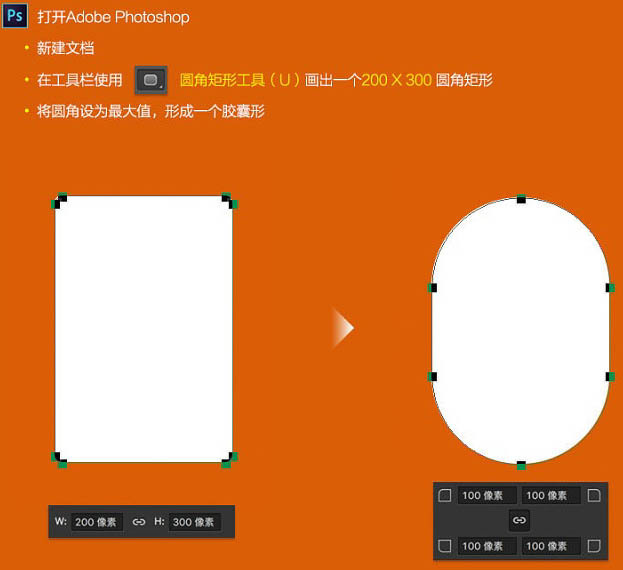
2、使用直接選擇工具,選中其中的5個點,分別向箭頭標示的方向移動,形成身體的形狀。
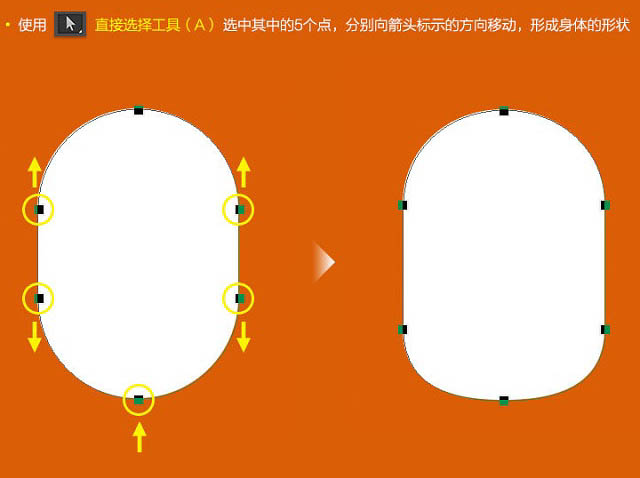
3、雙擊圖層,將顏色設置為:#de9904。
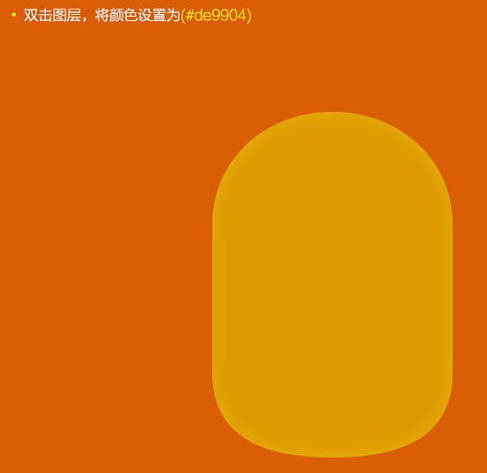
4、複製圖形並縮小,將顏色設置為:#ffff08。
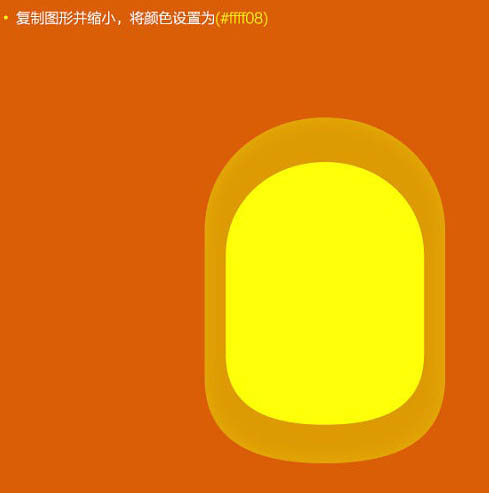
5、將複製出的圖形羽化。
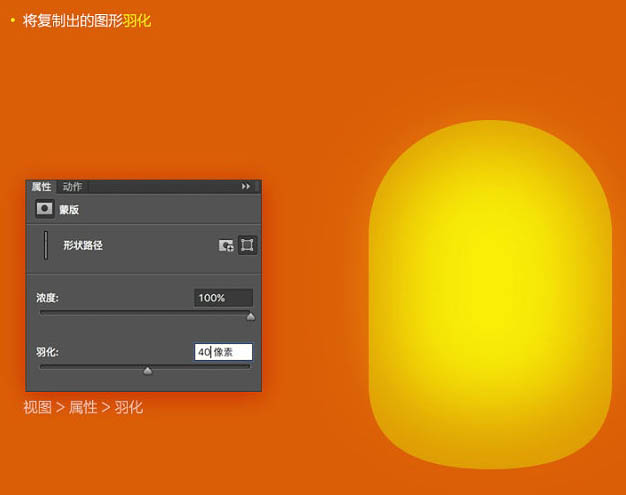
6、使用剪切蒙版,將羽化的圖形嵌套到原始圖形,這樣就能約束羽化的範圍,保持身體清晰的邊緣。
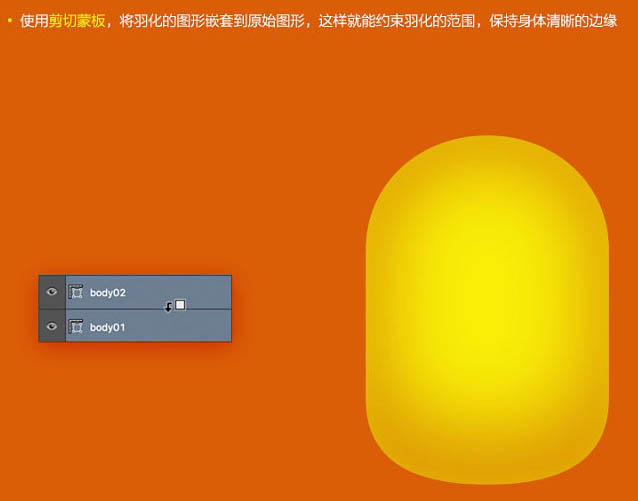

7、眼睛部分製作,使用橢圓工具畫出一個圓。
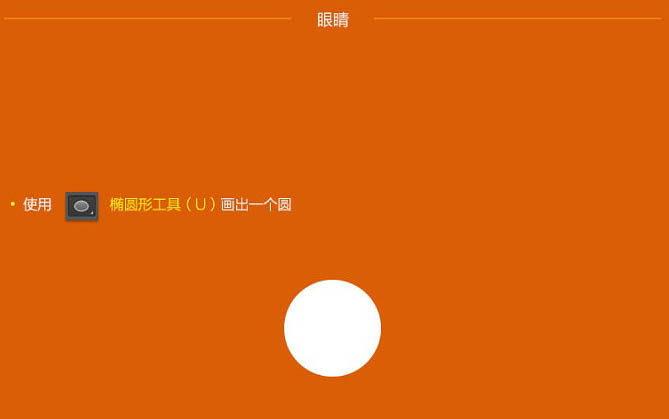
8、將圓複製並縮小,填充為棕色:#984f03,加上黑色的內發光。
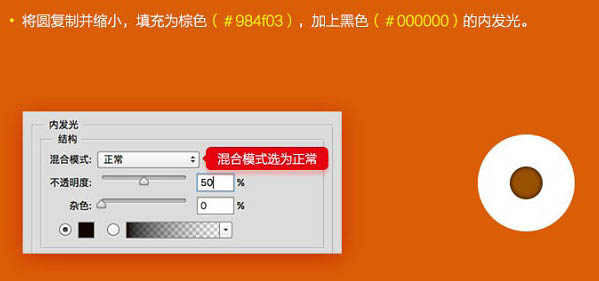
9、再次複製並縮小,填充為黑色。最後複製一個白色的圓,作為眼球的高光。
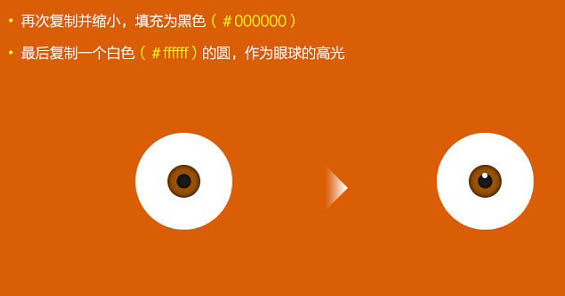
10、複製第一個圓並填充為黃色:#eec317,再畫一個橢圓與其相切。
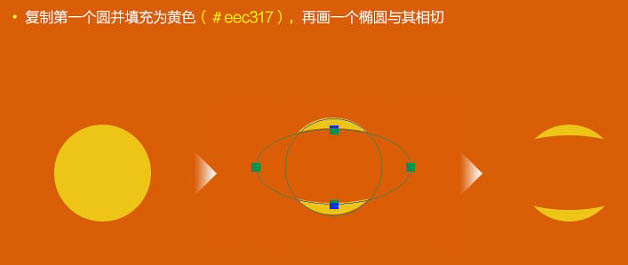
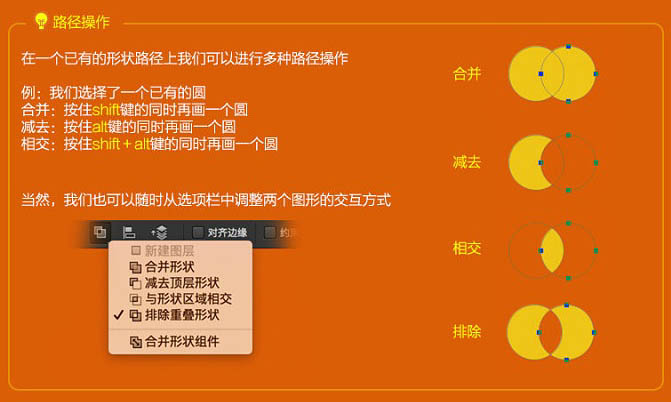
11、將所有眼睛圖層合並或建立成組。

12、雙擊合並後的圖層,添加黑色的內發光。

13、畫完眼球,接下來我們來畫小黃人的眼鏡,用路徑操作的方式,畫出鏡框。
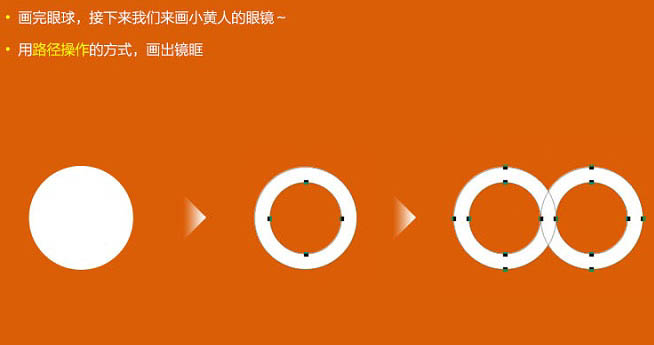
最終效果

1、打開Photoshop,新建文檔,在工具欄使用圓角矩形工具,畫出一個200 * 300圓角矩形,將圓角設置為最大值,形成一個膠囊形。
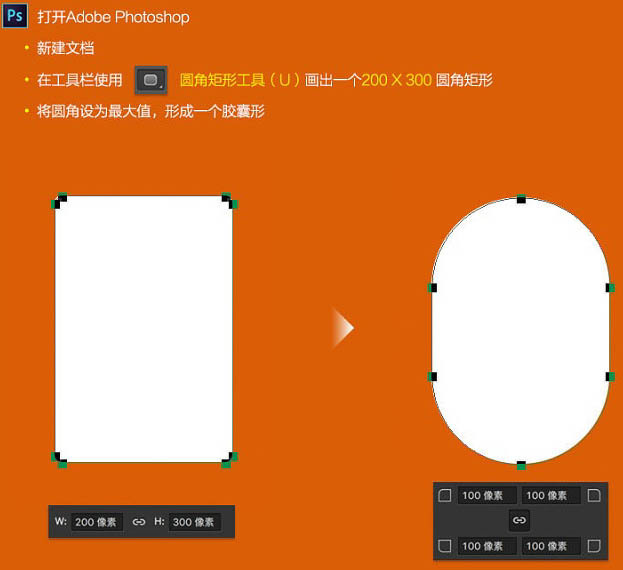
2、使用直接選擇工具,選中其中的5個點,分別向箭頭標示的方向移動,形成身體的形狀。
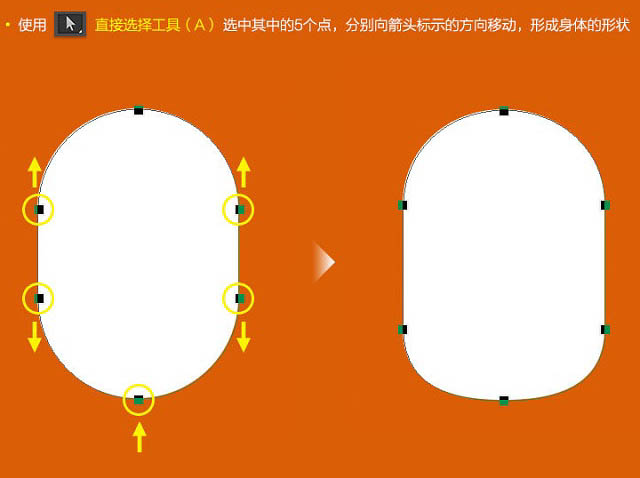
3、雙擊圖層,將顏色設置為:#de9904。
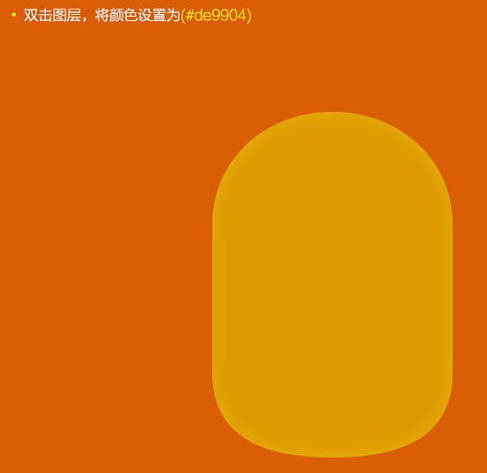
4、複製圖形並縮小,將顏色設置為:#ffff08。
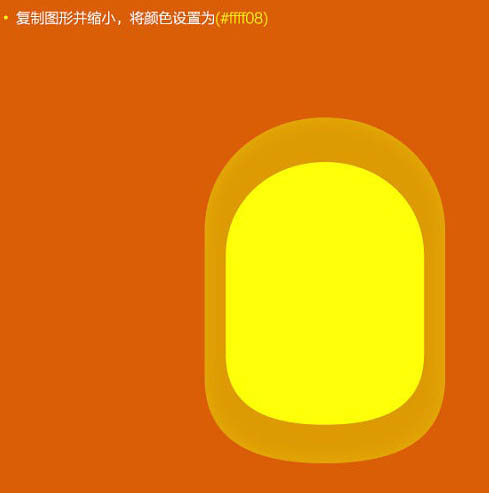
5、將複製出的圖形羽化。
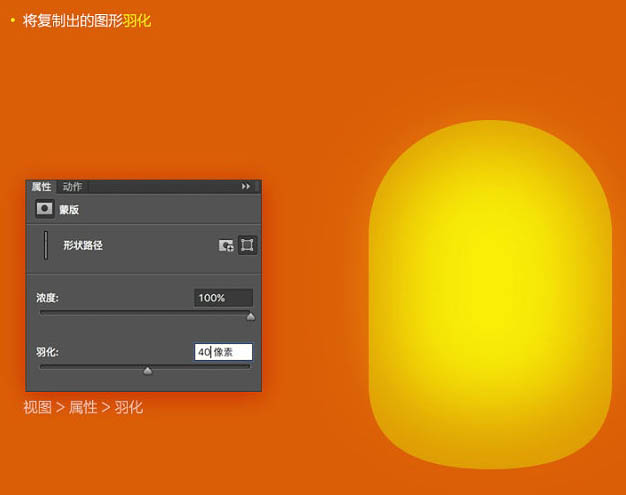
6、使用剪切蒙版,將羽化的圖形嵌套到原始圖形,這樣就能約束羽化的範圍,保持身體清晰的邊緣。
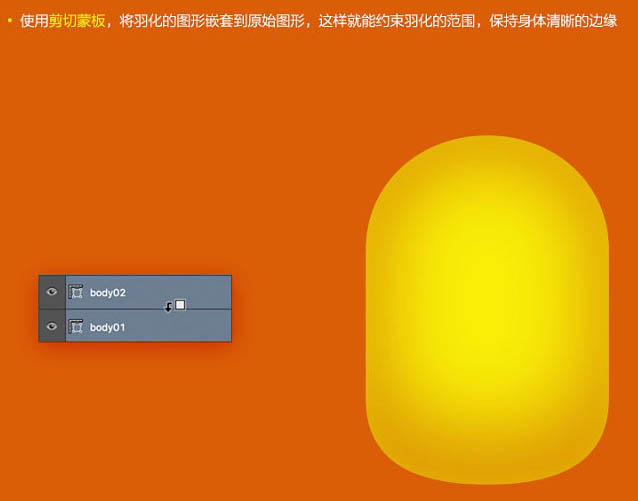

7、眼睛部分製作,使用橢圓工具畫出一個圓。
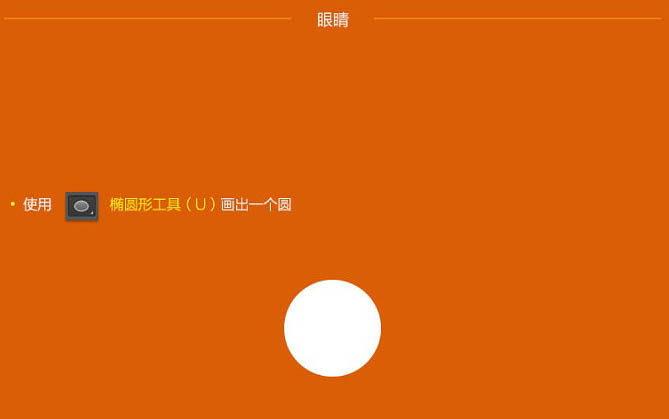
8、將圓複製並縮小,填充為棕色:#984f03,加上黑色的內發光。
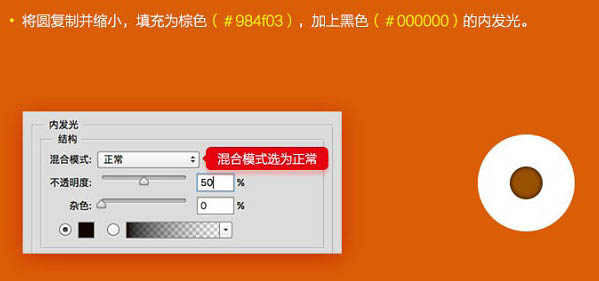
9、再次複製並縮小,填充為黑色。最後複製一個白色的圓,作為眼球的高光。
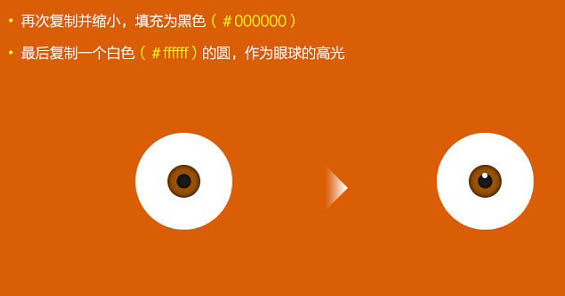
10、複製第一個圓並填充為黃色:#eec317,再畫一個橢圓與其相切。
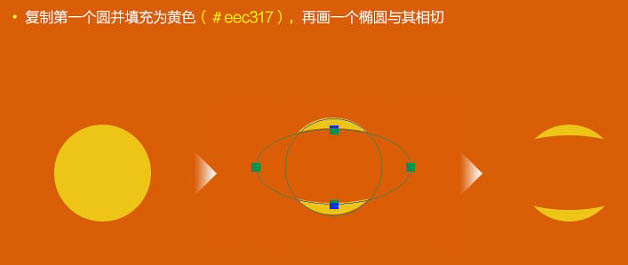
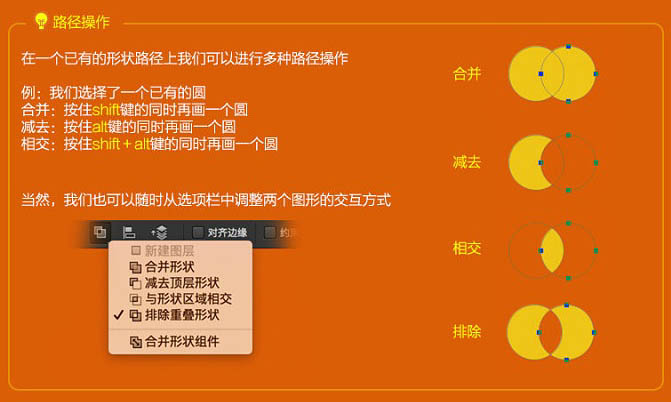
11、將所有眼睛圖層合並或建立成組。

12、雙擊合並後的圖層,添加黑色的內發光。

13、畫完眼球,接下來我們來畫小黃人的眼鏡,用路徑操作的方式,畫出鏡框。
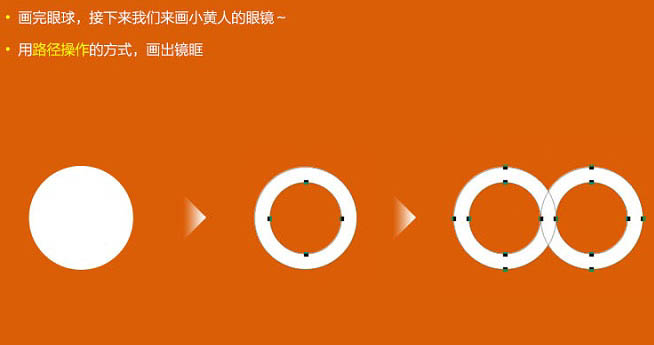
标签:小黃人
推薦設計

優秀海報設計精選集(8)海報設計2022-09-23

充滿自然光線!32平米精致裝修設計2022-08-14

親愛的圖書館 | VERSE雜誌版版式設計2022-07-11

生活,就該這麼愛!2022天海報設計2022-06-02
最新文章

5個保姆級PS摳圖教程,解photoshop教程2023-02-24

合同和試卷模糊,PS如何讓photoshop教程2023-02-14

PS極坐標的妙用photoshop教程2022-06-21

PS給數碼照片提取線稿photoshop教程2022-02-13








